Зараз, коли Microsoft Edge нове розширення перекладача є одним із найбільш часто використовуваних Розширення країв, стало занадто легко перекласти будь-яку веб-сторінку, яку ви переглядаєте, одним клацанням миші. Щоб зробити Microsoft Edge здатним перекладати будь-яку веб-сторінку, вам просто потрібно встановити безкоштовне розширення перекладача microrosft, яке доступне для завантажте з магазину програм тут.
Після встановлення програми вам слід увімкнути її, коли сповіщення вперше надійде на екран екрана Microsoft.
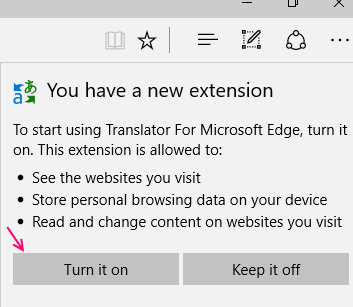
Зверніть увагу, що після ввімкнення піктограми для перекладу не буде видно на мовних сторінках за замовчуванням. Розширення перекладача завжди відображатиметься після того, як ви відвідаєте будь-яку іншу мовну веб-сторінку.

Перейшовши на будь-яку іноземну веб-сторінку, просто натисніть на піктограму розширення перекладача, як показано на малюнку вище. він миттєво відкриє меню, і в цьому меню вам потрібно просто натиснути на перекласти цю сторінку, щоб негайно перекласти.

Ви також можете перекласти будь-який фрагмент тексту окремо. Просто виберіть будь-який фрагмент тексту, а потім клацніть правою кнопкою миші, а потім виберіть
перекласти текст зі спливаючого меню.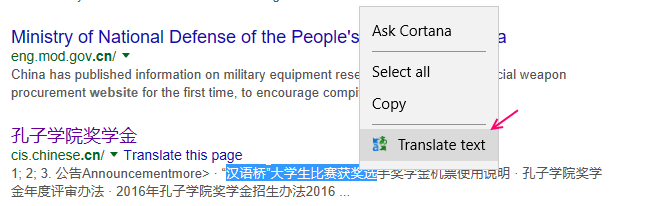
Що робити, якщо ви хочете, щоб веб-сторінки перекладалися за замовчуванням?
Якщо ви хочете, щоб веб-сторінки автоматично перекладалися без необхідності натискати кнопку перекладу щоразу, вам слід лише позначити параметр, сказавши завжди перекладати сторінки іноземною мовою.
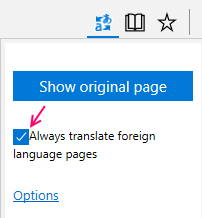
Тепер веб-сторінки завжди автоматично перекладаються, коли ви відвідуєте будь-яку іншу мовну веб-сторінку.
Як змінити мову за замовчуванням, якою ви хочете перекласти веб-сторінку
Якщо ви хочете перекласти сторінки на будь-яку іншу мову, вам просто потрібно виконати наведені кроки.
Крок 1: У краєвому браузері просто натисніть три горизонтальні крапки вгорі праворуч, а потім натисніть розширення.

Крок 2: - Тепер натисніть на піктограму розширення перекладача, яка стане видимою після цього.
Крок 3: - Ні, змініть мову за замовчуванням зі спадного меню, як показано на малюнку нижче.



